Как сделать скринкаст за 5 простых шагов
Опубликовано: 2022-01-22Больше организаций, чем когда-либо прежде, используют видео для общения с клиентами и коллегами. Но если вы новичок в видео, начало работы может показаться пугающим. Что насчет камер? Освещение? Микрофоны? С чего вообще начать?
Что, если бы существовал способ создавать невероятно увлекательные и полезные видеоролики для клиентов, коллег или всех, кому нужно узнать что-то новое, не беспокоясь обо всем оборудовании и других технических проблемах, которые могут сделать видео таким пугающим?
Вот где на помощь приходят скринкасты. Это быстро и легко, и все, что вам нужно, это компьютер с нужным программным обеспечением.
Вот что вы узнаете:
- Что такое скринкаст?
- Чем хороши скринкасты?
- Как сделать скринкаст?
- Как я могу повысить уровень своего скринкаста?
Что такое скринкаст?
Скринкаст — это цифровая видеозапись экрана вашего компьютера, которая обычно включает какой-либо аудиозапись. Вы можете думать о скринкасте как о видеоэквиваленте снимка экрана. Вы заметите, что скринкасты также часто называют записями экрана.
Это могут быть неформальные одноразовые записи или, для такой аудитории, как общение с клиентами, они могут быть настолько отточенными, насколько вам нужно.
Чем хороши скринкасты?
Скринкасты — один из самых простых и эффективных способов показать, что вы знаете. Они отлично подходят для обучения или обмена идеями и могут использоваться для общения на рабочем месте.
Например, что, если у вас есть новый коллега, которому нужно научиться использовать критически важное программное обеспечение на рабочем месте. Вы можете написать сложные инструкции или пойти и посидеть с ними за их столом (или во время звонка в Zoom), пока они учатся, но это может занять много времени и быть неэффективным.
Вместо этого, почему бы не записать видео (или, если речь идет о более сложных темах, серию коротких видеороликов), рассказывающих вашему новому коллеге, как использовать программное обеспечение? Просто запишите свой экран и расскажите о том, как и почему вы делаете, как это уместно. Затем поделитесь записью с ними. Теперь у них есть не только нужная им инструкция, они могут посмотреть ее, когда им будет удобно, и вернуться и просмотреть ее, чтобы освежить память по мере необходимости.
И это только верхушка айсберга, когда дело доходит до скринкастов. Они также отлично подходят для записи вебинаров, обмена данными, такими как количество продаж, трафик веб-сайта и многое другое.
Один из наших клиентов даже использует скринкасты, чтобы показать своим сотрудникам изменения в документах и другом контенте. Они получают изменения, необходимые для продвижения вперед, а также понимают, почему он предложил эти изменения.
Как сделать скринкаст
1. Выберите программу для записи экрана
Существует множество приложений для записи экрана, и у каждого есть свои плюсы и минусы.
Для большинства простых скринкастов я настоятельно рекомендую TechSmith Snagit.
Вы можете записывать свой экран и микрофон (и камеру, если хотите), вырезать ненужные фрагменты и легко делиться ими с несколькими наиболее популярными местами назначения. Это один из самых простых и быстрых способов создания скринкастов, даже если вы никогда раньше их не делали.
Легко записывайте свой экран
Snagit — это самый простой способ сделать снимок экрана или записать его без какого-либо опыта!
Скачать бесплатную пробную версию
2. Подготовьте себя и свой экран к записи
Snagit позволяет записывать весь экран или только его часть. Если вам нужно записать весь экран, рекомендуется немного привести в порядок рабочий стол. Смягчите любые отвлекающие обои рабочего стола, возможно, очистите отображаемые файлы и обязательно отключите уведомления.
Если ваш скринкаст длится более нескольких секунд, я настоятельно рекомендую написать сценарий. Это помогает убедиться, что вы уловили все важные моменты, которые вам нужно сделать, и держит вас в теме, а не блуждает по касательной. По крайней мере, маркированный список может быть невероятно полезен.
Наконец, не забудьте запустить процесс один или два раза, прежде чем начать запись. Небольшая практика имеет большое значение для обеспечения хорошего скринкаста. Кроме того, вы можете проверить настройки звука, чтобы убедиться, что все звучит хорошо.
3. Запишите свой экран
Время записи! Вы хотите записать весь экран или только область? Выберите, какую часть экрана вы хотите записать.
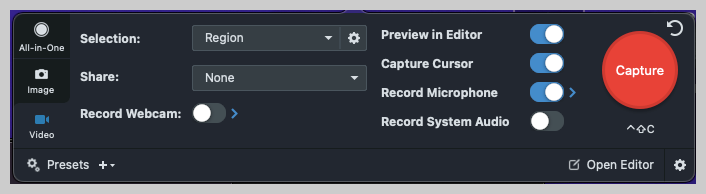
Это хорошая идея, чтобы сделать быструю пробную запись, чтобы проверить звук в вашем видео. Убедитесь, что аудиоустройство, которое вы хотите использовать, включено и подключено.

Если вы обнаружите, что у вас низкий уровень громкости, перетащите ползунок звука, чтобы увеличить уровень звука.
Если вы ошиблись, просто продолжайте запись. Вы всегда можете вернуться и исправить свои ошибки позже!
4. Внесите коррективы в свою запись
Если вы записали идеальный дубль, вам повезло, и вы можете пропустить этот шаг. Но если вы этого не сделали (а большинство из нас этого не делают), Snagit позволяет легко исключить любые ошибки, которые вы, возможно, сделали.
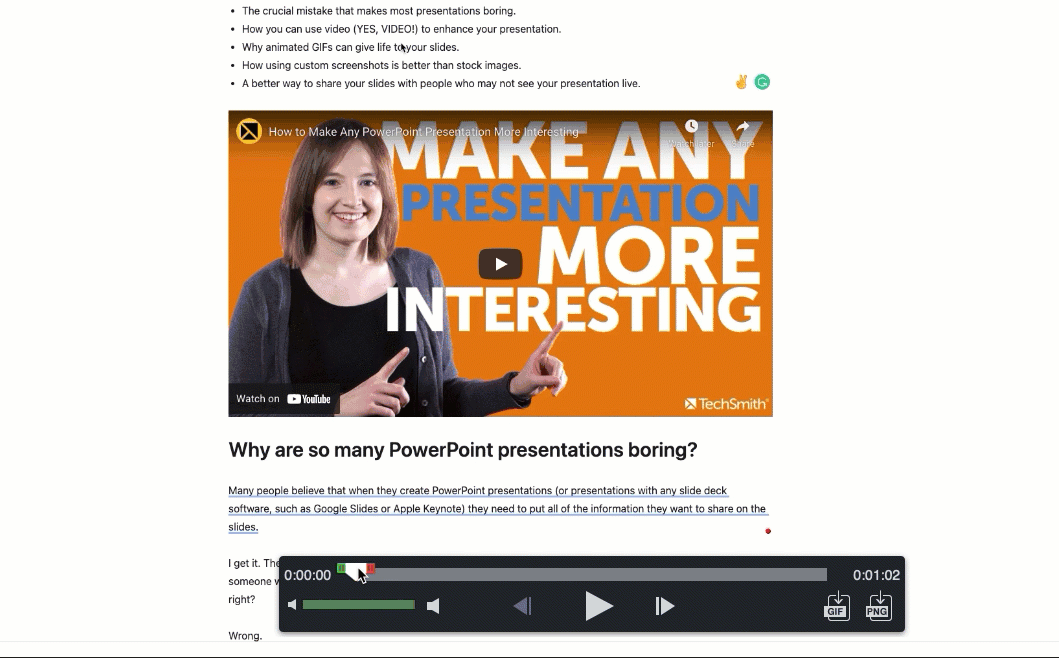
5. Сохраните и поделитесь своим скринкастом
Наконец, вы готовы поделиться своим скринкастом! Snagit предлагает широкий спектр самых популярных мест для обмена, включая Google Drive, Dropbox, Screencast.com, Box, Slack, Outlook и другие. Вы также можете сохранить его в формате MP4 или GIF на свой компьютер.
3 быстрых способа повысить уровень ваших скринкастов
Если вы чувствуете себя комфортно с быстрым и простым скринкастом с помощью Snagit, вы можете попробовать вывести его на новый уровень с Camtasia. С Camtasia вы можете делать базовые записи экрана и привносить более индивидуальный подход с такими вещами, как выноски и обозначения, музыка, специальные эффекты и переходы и многое другое. И, что еще лучше, хотя Camtasia предлагает больше возможностей редактирования, она по-прежнему невероятно проста в использовании.
1. Запишите свою веб-камеру
Добавление видео с веб-камеры может помочь сделать ваши скринкасты более индивидуальными и повысить вовлеченность. Перед записью
Хотите добавить индивидуальности своему скринкасту? Пусть они увидят твое лицо! И Snagit, и Camtasia позволяют записывать вашу веб-камеру вместе с экраном. Это особенно полезно для всего, что вы отправляете клиенту. Позволить им увидеть ваш голос — отличный способ увеличить вовлеченность.
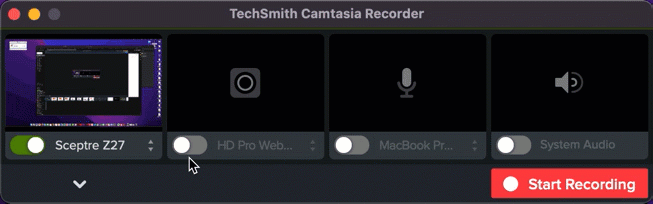
2. Добавьте фоновую музыку
Музыка может сделать даже самую скучную тему хоть немного интереснее. Кроме того, это может помочь создать настроение. Только будьте осторожны, чтобы не переусердствовать. Ваша музыка никогда не должна быть громче, чем ваш голос за кадром. Camtasia включает в себя библиотеку бесплатных треков, или вы можете импортировать свои собственные.
3. Добавьте свои собственные медиафайлы — скриншоты, изображения, видео и т. д.
Хотите добавить больше ясности в свой скринкаст? Легко добавлять скриншоты, изображения или различные видеоматериалы.
Посмотрите видео ниже, чтобы узнать, как сделать ваши скринкасты еще лучше!
Скринкасты — это простой и интересный способ начать работу с видео.
Создание вашего первого видео может быть пугающим, но скринкаст — это быстрый и простой способ начать работу. Кроме того, скринкаст может быть настолько простым или сложным, насколько вы захотите. Лучше всего, нет необходимости в опыте.
Начните делать свои собственные скринкасты уже сегодня!
Готовы попробовать свои силы в создании быстрых и простых скринкастов для коллег и клиентов?
Скачать бесплатную пробную версию
Часто задаваемые вопросы
В некоторых случаях да! Скринкаст — это особый тип видео. Скринкасты — это тип обучающего видео, которое обычно включает звуковое сопровождение.
С помощью Snagit делиться скринкастами очень просто. Просто нажмите кнопку «Поделиться» в правом верхнем углу приложения и выберите одно из множества мест для обмена или сохраните его как локальный файл.
